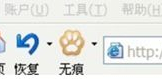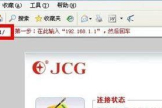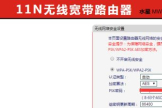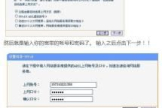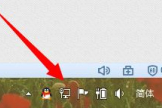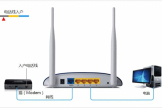jcgq8路由器怎么设置(jcgq8智能无线路由器怎么安装)
一、jcgq8路由器怎么设置
路由器使我们经常要用到的无线设备,尤其是在家里,我们只要有网线的几乎都配备路由器,这样十分方便。下面我将为大家介绍jcgq8路由器的设置过程。欢迎大家阅读。
首先需要进入路由器设置页面。您可以使用配件中附送的网线,连接无线路由器的任何一个LAN接口或者直接使用无线网络连接到无线路由器。
首先需要进入路由器设置页面。您可以使用配件中附送的网线,连接无线路由器的任何一个LAN接口或者直接使用无线网络连接到无线路由器。默认的无线网络名称和密钥均标于机身背面,如SSID:JCG-3052D0,密钥:0076067703.连接成功后,打开浏览器,在地址栏中输入:http://192.168.1.1,就进入了路由器的设置主页:
路由器设置主页
主页显示的是路由器的当前工作状态、运行时间、网络参数等,简介大方、一目了然。如果是第一次使用,【快速安装向导】就可以简单快速的帮您设置好无线路由器了。当然,如果需要使用路由器的高级功能,就需要进入【高级设置】进行详细的设置。详细参数的设置,请参考随机附送的手册,这里不做赘述。下面就以设置向导来演示如何设置JCG JIR-N615R无线路由器。
第一步 :点击【快速安装向导】打开安装向导,如果提示输入网页认证的用户名密码,请按被贴标明的用户名和密码输入,一般默认的用户名密码均是admin。进入安装向导欢迎界面,界面如下:
安装向导:简介
第二步 :设置广域网连接。JIR-N615R提供了静态IP地址接入,DHCP动态IP地址接入和PPPoE拨号等3种连接方式,基本上可以满足大部分国内用户的上网需求。针对每种连接方式都有详细的说明,根据说明就知道自己该采用何种连接方式了。您要是不知道也没关系,它还带有自动检测连接方式的功能,轻轻一点,就能检测到您当前的连接方式,比较人性化。笔者试了一下,检测结果比较准确,详见下图:
安装向导:广域网设置
第三步 :设置无线网络。您可以设置无线网络的网络名称(SSID)、无线网络工作的信道、兼容模式以及SSID广播等。可能是考虑到路由器出厂时默认已经预设了无线网络的安全方式与密钥,这里并没有对无线安全的设置。不过默认的WPA2 个人加AES加密目前已经是最高安全方式了,这种情况下,蹭网卡已经根本没有可能再盗用您的网络了。
设置向导:无线网络设置
第四步 :设置汇总,重新查看一下自己所做的设置。注意:如果中途退出设置向导,您所做的设置将会自动丢弃,所以别忘了最后点击【应用】哦。
设置向导:设置汇总
点击【应用】之后,路由器会保存当前设置,并自动尝试连接因特网,如下图所示:
设置向导:应用设置
怎么样,很简单吧?
一台无线路由器理论上能连接254台电脑,因为设置了不同的SSID和网络安全密钥,所以你也不必担心其它不知名的用户接入到你的.网络。如果安装好后发现网络连接不正常,你可以从以下方面入手,对网络作简单的检查:
1.测试信号强度。如果您能够从有线客户端Ping通接入点,但是从无线客户端却不行的话,接入点可能有问题。您可利用无客户端连接工具测量信号强度的功能检查一下信号强度,如太弱则可能该无线路由器出现了质量问题。如果是信号状态差造成的,信号状态可以用Windows XP的“无线网络连接”或“无线接入点”的附带软件进行检测。 使用Windows XP时,只要点击任务栏中网络连接图标,就会显示出显示连接状态的窗口。如果显示有4根或5根绿线还可以,如果只有1、2根,就可断定信号状态不好,则可调整路由器和无线网卡的摆放位置及天线角度,以达到最佳信号强度。
2.尝试改变信道。如果您突然发现无线路由器的信号很弱,但并没有做过任何物理上的改动。可以尝试改变无线路由器的工作信道或添加外置天线等方法,看看这是否能增强信号。因为无线路由器和大多数无线微波设备工作在同一频段,相互之间的干扰在所难免。如型无线电话、蓝牙、无线耳机、无线键鼠、微波炉等都会对无线网络造成干扰。
3.检查SSID配置。如果是您错误的连接到其它无线网络上去了,连接不正常才是正常的,呵呵。检查一下是否连接到您设置的无线网络SSID上,如果不是,就赶紧切换回来吧。
4.检查您输入的密钥是否有误,如果密钥都不正确,何谈连接呢?
5.还有问题?谷歌或者百度吧,(可是……可是…… 我上不了网啊……),哦,那您就劳驾一下客服吧,呵呵!
二、jcgq8智能无线路由器怎么安装
你好!jcgp8智能无线路由器设置方法步骤如下:
1、首先把电源接通,然后插上网线,进线插在wan口,然后跟电脑连接的网线就随便插一个lan口。
2、连接好无线路由器后,在电脑浏览器地址栏输入在路由器IP地址:192.168.1.1.
3、连接后会看到输入相应的登陆用户名:admin,密码:admin。
4、进入操作界面,点击设置向导。
5、进入设置向导的界面,选择进入上网方式设置。
6、点击下一步,进入上网方式设置,可以看到有三种上网方式。如果是拨号的话那么就用PPPoE。动态IP一般电脑直接插上网络就可以用的,上层有DHCP服务器的。静态IP一般是专线什么的,也可能是小区带宽等,上层没有DHCP服务器的,或想要固定IP的。
7、选择PPPOE拨号上网就要填上网帐号和密码。
8、然后点击下一步后进入到的是无线设置,可以看到信道、模式、安全选项、SSID等等,一般SSID就是一个名字,可以随便填,然后模式大多用11bgn.无线安全选项,要选择wpa-psk/wpa2-psk,这样安全,免得轻意让人家破解而蹭网。点击下一步就设置成功。
9、点击完成,路由器会自动重启,届时就完成了路由器设置工作。
三、路由器怎样才能桥接无线
无线桥接可以增加wifi信号的覆盖范围,增加wifi的信号强度,只需要主路由器设定便可,具体操作步骤如下:
1、首先配置好主路器,主路由器的无线名称、无线wifi密码即可

2、副路由器接上电源,电脑连接上副路由器,在浏览器输入192.168.1.1登入后台,也有可能是其他的地址,具体查看路由器上的标签
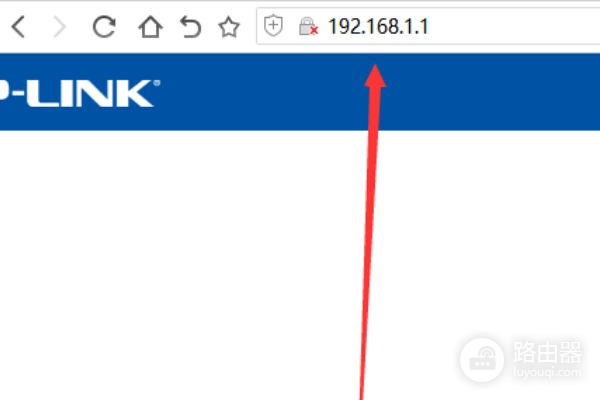
3、进入后台后,找到无线设置的中基本设置,勾选开启WDS
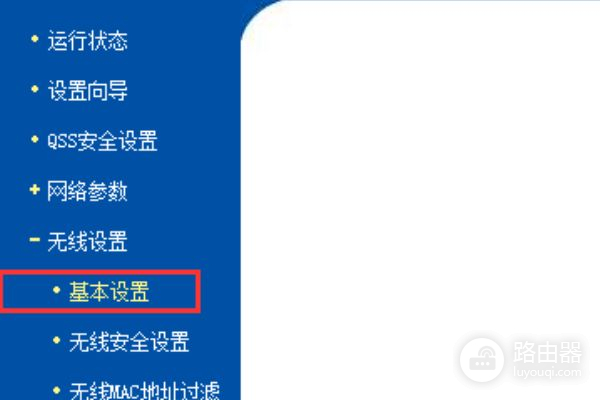
4、不用自己手动输入,点击扫描,就列举出当前附近所有的wifi信号,包括自己的主路由器
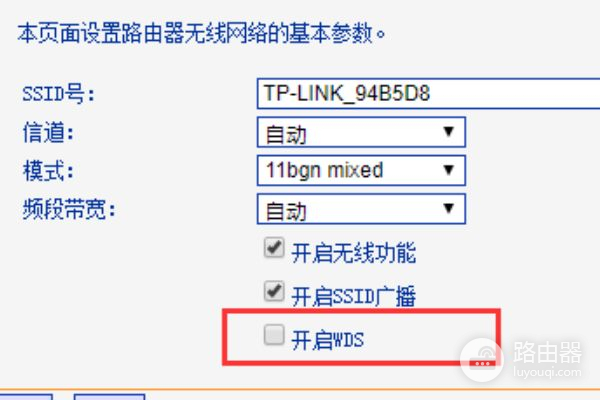
5、在列表中找到自己的主路由器的wifi名称,并记下信道,点击连接
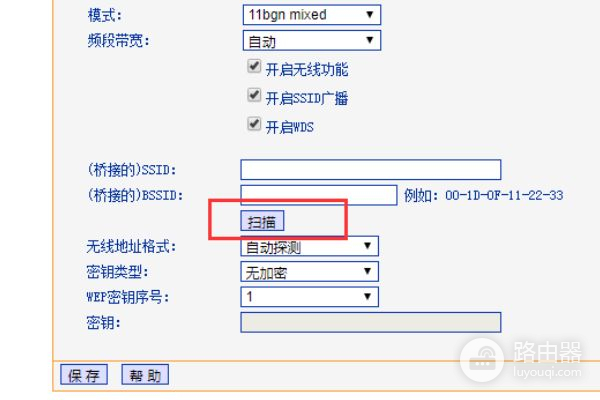
6、路由器会自动补全相关信息,我们需要把主路由器的wifi密码填入密钥中,点击保存

7、回到路由器的运行状态查看,看到WDS状态为关联中,等待显示为成功,即为桥接成功
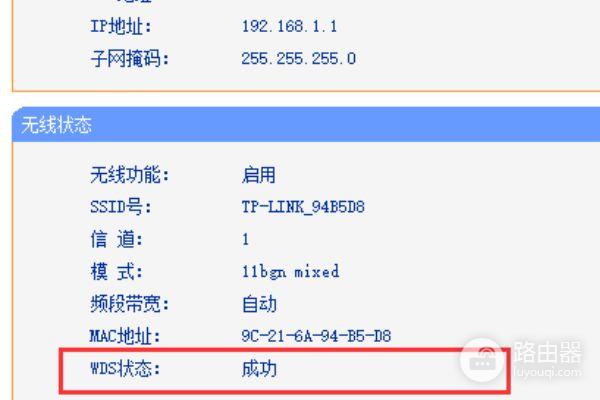
注意事项
1、如果没有设置好主路由器有两种方法可以设置路由器,电脑,没有电脑也没关系,用手机同样可以设置路由器。
2、用手机设置路由器也是同样的道理。只是记住要先用手机连接到要设置的那个路由器。再打开手机的浏览器输入管理地址再进行设置。